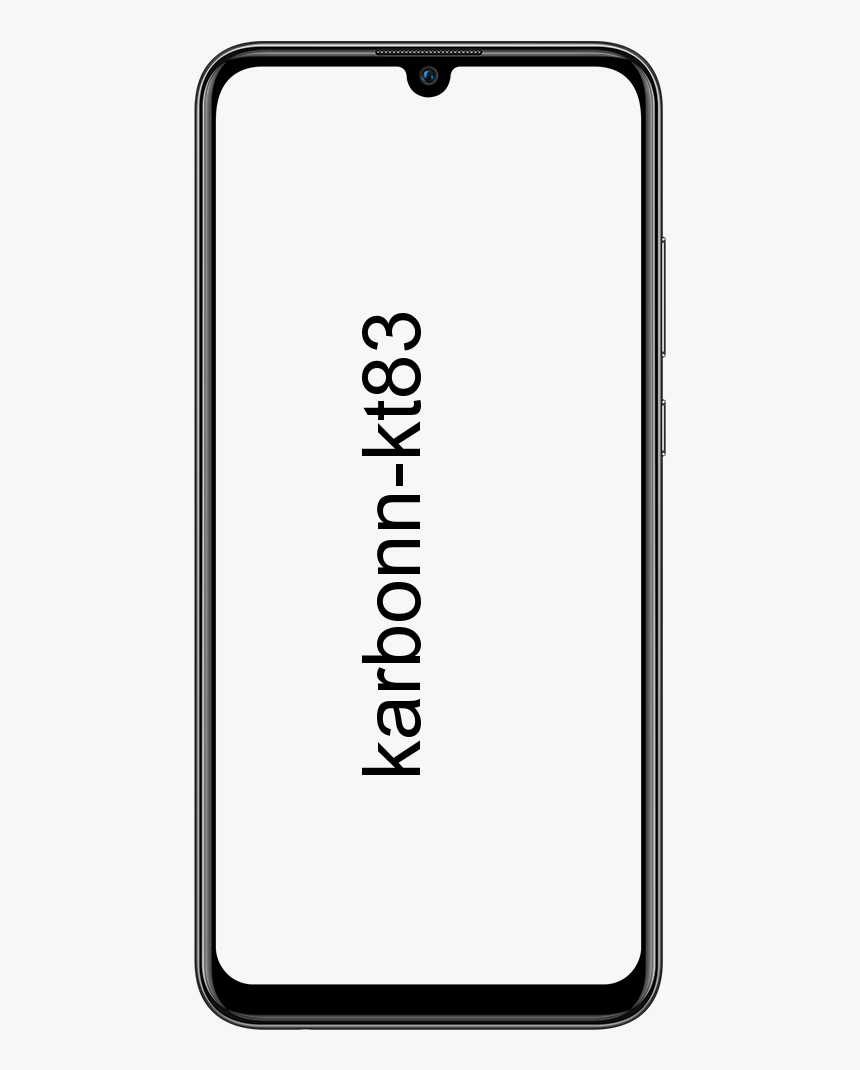మీరు స్కైప్ ఖాతాను ఎలా తొలగించగలరు-సరైన మార్గం
మైక్రోసాఫ్ట్ ముగింపు చేసింది స్కైప్ ఖాతాలు అవసరం కంటే ఎక్కువ మెలికలు తిరిగినవి. ఆన్లైన్ ప్రొవైడర్ ఖాతా తొలగింపు ఎంపికను ముందు మరియు మధ్యలో ప్రచారం చేయరని అర్థం చేసుకోవచ్చు. దీన్ని దృష్టిలో ఉంచుకుని, స్కైప్ ఖాతాను శాశ్వతంగా తొలగించడం బహుళ దశల ప్రక్రియ. కాబట్టి మీరు సాధారణంగా చెల్లింపు పద్ధతులను తొలగించాల్సి ఉంటుంది. మీకు ఏవైనా సభ్యత్వాలను రద్దు చేయండి. మీ స్కైప్ ఖాతా మరియు మరిన్ని నుండి మీ Microsoft ఖాతాను అన్లింక్ చేయండి. ఈ వ్యాసం మీరు స్కైప్ ఖాతాను ఎలా తొలగించగలరనే దాని గురించి.

విండోస్ 10 ఫైల్ ఎక్స్ప్లోరర్ను నిర్వాహకుడిగా నడుపుతుంది
ఇతర అనువర్తనాల మాదిరిగా కాకుండా, స్కైప్ ఖాతాను తొలగించడం చాలా భిన్నంగా చేస్తుంది. ప్రారంభంలో, దాన్ని పూర్తిగా తొలగించడానికి ప్రత్యామ్నాయం లేనందున మీరు దానిని నిష్క్రియం చేస్తారు. సాధారణంగా మీ స్కైప్ ఖాతాను పూర్తిగా తొలగించడానికి రెండు వారాల సమయం పడుతుంది.
ఈ ట్యుటోరియల్ మీ ఖాతాను విజయవంతంగా మూసివేయడానికి అవసరమైన దశల ద్వారా మీకు మార్గనిర్దేశం చేస్తుంది. బోనస్గా, మీరు ఉపయోగించని క్రెడిట్ల కోసం వాపసును ఎలా అభ్యర్థించవచ్చో మరియు మీ ఖాతాలను అన్లింక్ చేయడాన్ని మేము మీకు చూపుతాము.
స్కైప్ ఖాతాను మూసివేయడం హక్కుల మార్గం:
ఒక స్కైప్ ఖాతాను మూసివేయడానికి మ్యాజిక్ బటన్ లాంటిది ఏదీ లేదు. మీరు మీ స్కైప్ ఖాతాను మూసివేయాలనుకుంటే. మీరు మమ్మల్ని సంప్రదించాలి, అందువల్ల మేము మీ కోసం దాన్ని మూసివేయవచ్చు, మైక్రోసాఫ్ట్ వివరిస్తుంది. స్కైప్ ఖాతాను తొలగించడానికి మైక్రోసాఫ్ట్ చెప్పిన పదబంధం ఇది. స్కైప్ను సంప్రదించడం చాలా సులభం. మీ స్కైప్ ఖాతాను మంచిగా చంపడానికి ముందు తీసుకోవలసిన ఈ దశలు ఇక్కడ ముఖ్యమైనవి:
- మీ స్కైప్ ఖాతా నుండి Microsoft ఖాతాను అన్లింక్ చేయండి
- ఏదైనా క్రియాశీల సభ్యత్వాలను రద్దు చేయండి మరియు వాపసు కోసం అభ్యర్థించండి
- మీకు ఒకటి ఉంటే స్కైప్ నంబర్ను రద్దు చేయండి
- స్వీయ-పునరుద్ధరణ లక్షణాన్ని నిలిపివేయడం ద్వారా పునరావృత చెల్లింపులను తొలగించండి
- మీ మూడ్ సందేశాన్ని నవీకరించండి
- అలాగే, మీ స్థితిని ఆఫ్లైన్ లేదా అదృశ్యంగా సెట్ చేయండి
- అప్పుడు అన్ని పరికరాల్లో స్కైప్ నుండి సైన్ అవుట్ చేయండి
- మీ స్కైప్ ప్రొఫైల్ నుండి వ్యక్తిగతంగా గుర్తించదగిన వివరాలను తొలగించండి
మీరు ఏదైనా స్కైప్ క్రెడిట్ను ఉపయోగించాలని నేను వ్యక్తిగతంగా సిఫార్సు చేస్తున్నాను. మీరు స్కైప్ ఖాతాను తొలగించే ముందు ఉండవచ్చు. ఎందుకంటే ఖాతా మూసివేయబడిన తర్వాత మీరు వీటిని తిరిగి పొందలేరు.
స్కైప్ vs మైక్రోసాఫ్ట్ ఖాతా:
మీరు మైక్రోసాఫ్ట్ ఖాతాతో స్కైప్లో పాపం చేస్తే. అప్పుడు మీ స్కైప్ ఖాతాను మూసివేయడం దానితో అనుసంధానించబడిన మైక్రోసాఫ్ట్ ఖాతాను కూడా తొలగిస్తుంది. ఇది మీకు కావలసినది కాకపోవచ్చు. ఎందుకంటే మీ Microsoft ఖాతా Outlook.com, Xbox Live, OneDrive మరియు ఇతర Microsoft సేవలకు మీ కీ.
అందువల్ల, స్కైప్ కోసం వారి మైక్రోసాఫ్ట్ ఖాతాతో సైన్ అప్ చేసే వ్యక్తులు. వారు తమ మైక్రోసాఫ్ట్ ఖాతాను నిరంతరాయంగా ఉపయోగించుకునేలా ఖాతాలను అన్లింక్ చేయాలి. వారి స్కైప్ ఖాతా పోయిన తరువాత.
మీ స్కైప్ ఖాతాను ఎలా తొలగించాలి:
అయితే, మీరు మీ మైక్రోఫ్ట్ ఖాతాతో సైన్ అప్ చేయకపోతే. అప్పుడు మీరు ఈ క్రింది దశలను అనుసరించాలి:
- వెబ్లో స్కైప్.కామ్లో మీ స్కైప్ ఖాతాకు సైన్ ఇన్ చేయండి.
- అప్పుడు మీ ఖాతా సెట్టింగ్లకు వెళ్లండి. వెబ్పేజీ దిగువకు స్క్రోల్ చేసి క్లిక్ చేయండి ఖాతా సెట్టింగులు క్రింద సెట్టింగులు మరియు ప్రాధాన్యతలు శీర్షిక.

- మీ Microsoft ఖాతా పక్కన, క్లిక్ చేయండి అన్లింక్ చేయండి ఎంపిక
గమనిక:
ఎంపిక చదివితే లింక్ చేయబడలేదు దానికన్నా అన్లింక్ చేయండి. అప్పుడు మీ స్కైప్ ఖాతా మీ మైక్రోసాఫ్ట్ ఖాతాకు లింక్ చేయబడలేదని అర్థం.
- నిర్ధారణ సందేశం అప్పుడు కనిపిస్తుంది. క్లిక్ చేయండి కొనసాగించండి చర్యను నిర్ధారించడానికి. మీ స్కైప్ ఖాతా ఇప్పుడు మీ Microsoft ఖాతా నుండి అన్లింక్ చేయబడాలి.
గమనిక:
ఇంటర్ఫేస్లో, మీ స్కైప్ పేరు ఇలా చూపిస్తే ప్రత్యక్షం: [డొమైన్ లేకుండా మీ ఇమెయిల్ చిరునామా] లేదా దృక్పథం: [డొమైన్ లేకుండా మీ ఇమెయిల్ చిరునామా]. అప్పుడు ఖాతాలను అన్లింక్ చేయడం వల్ల మైక్రోసాఫ్ట్ యొక్క అవుట్లుక్.కామ్ వంటి ఆన్లైన్ ప్రాపర్టీలలో మీ స్కైప్ పరిచయాలన్నీ కోల్పోతాయి. మీరు మీ ఖాతాలను పరిమిత సంఖ్యలో మాత్రమే అన్లింక్ చేయవచ్చు. మీరు ఖాతాలను అన్లింక్ చేస్తే. అప్పుడు మీరు మీ స్కైప్ ఖాతా నుండి సైన్ అవుట్ చేయవచ్చు. అలా అయితే, ఖాతా తొలగింపు ప్రక్రియతో వెళ్లడానికి స్కైప్.కామ్లో మళ్లీ సైన్ ఇన్ చేయండి. తద్వారా మీరు మీ స్కైప్ ఖాతాను తొలగించవచ్చు.
- ఇప్పుడు మీరు ఏదైనా స్కైప్ చందా లేదా పునరావృత చెల్లింపులను రద్దు చేయాలి. వెబ్లోని మీ స్కైప్ ఖాతా సెట్టింగ్లలో, ఎడమ వైపున ఉన్న నీలిరంగు పట్టీలో మీరు రద్దు చేయదలిచిన సభ్యత్వాన్ని క్లిక్ చేయండి.

- క్లిక్ చేయండి సభ్యత్వాన్ని రద్దు చేయండి కొనసాగటానికి.
- ఇప్పుడు క్లిక్ చేయండి ధన్యవాదాలు కానీ ధన్యవాదాలు లేదు, నేను ఇంకా రద్దు చేయాలనుకుంటున్నాను చందా రద్దును నిర్ధారించడానికి.
- మీరు స్కైప్ నంబర్ను కొనుగోలు చేస్తే, ప్రజలు మిమ్మల్ని రింగ్ చేయవచ్చు. అప్పుడు మీరు ఖాతాను మూసివేసే ముందు దాన్ని రద్దు చేయాలి:
- క్లిక్ చేయండి స్కైప్ సంఖ్య లో లక్షణాలను నిర్వహించండి విభాగం,
- అప్పుడు క్లిక్ చేయండి సెట్టింగులు
- చివరగా కొట్టండి స్కైప్ నంబర్ను రద్దు చేయండి ఎంపిక

గమనిక:
మీ స్కైప్ నంబర్ చందా దాని గడువు తేదీ వరకు చురుకుగా ఉంటుంది. అది వెబ్ ఇంటర్ఫేస్లో గుర్తించబడింది. అది గడువు ముగిసిన తర్వాత. మైక్రోసాఫ్ట్ మీ స్కైప్ నంబర్ను 90 రోజులు రిజర్వు చేస్తుంది.
దీని అర్థం మరెవరూ కాదు, కానీ మీరు ఈ కాలంలో ఈ నిర్దిష్ట సంఖ్యను కొనుగోలు చేయవచ్చు, మైక్రోసాఫ్ట్ వివరిస్తుంది. మీ స్కైప్ నంబర్ సభ్యత్వాన్ని పునరుద్ధరించడానికి:
-
- క్లిక్ చేయండి స్కైప్ సంఖ్య లో లక్షణాలను నిర్వహించండి విభాగం.
- అప్పుడు స్కైప్ సంఖ్య మరియు
- చివరగా, సెట్టింగులను తిరిగి సక్రియం చేయండి మీరు తిరిగి సక్రియం చేయాలనుకుంటున్న సంఖ్య పక్కన.
అలాగే, మీరు రద్దు చేసిన స్కైప్ నంబర్ కోసం వాపసు కోసం అభ్యర్థించలేరని గుర్తుంచుకోవలసిన ముఖ్యమైన విషయం.
- మీ స్కైప్ క్రెడిట్ స్వయంచాలకంగా అగ్రస్థానంలో ఉండటానికి మీరు పునరావృత చెల్లింపులను ఉపయోగిస్తే. బ్యాలెన్స్ కొంత మొత్తానికి తగ్గినప్పుడు, ఆటో-రీఛార్జ్ లక్షణాన్ని నిలిపివేయండి:
- లో ఖాతా వివరాలు వెబ్ క్లిక్ విభాగం బిల్లింగ్ & చెల్లింపులు ,
- అప్పుడు కొట్టండి డిసేబుల్ క్రింద ఆటో రీఛార్జ్ టాబ్ పక్కనే స్థితి .
- ఇప్పుడు మీరు మీ స్కైప్ సభ్యత్వాలను రద్దు చేసారు మరియు పునరావృత చెల్లింపులను తొలగించారు. మీరు స్కైప్ కస్టమర్ సేవను సంప్రదించి వారికి చెప్పాలి. మీరు మీ స్కైప్ ఖాతాను తొలగించాలనుకుంటున్నారు.
స్కైప్ ఖాతాను మూసివేయడం యొక్క పరిణామాలు:
మీరు ఖాతాను శాశ్వతంగా తొలగిస్తే. ఇది మీ స్కైప్ పరిచయాలు, కొనుగోళ్లు మరియు చాట్ల చరిత్రతో సహా దానితో అనుబంధించబడిన ఏదైనా డేటాను తొలగిస్తుంది. ఖాతా మూసివేయబడిన తర్వాత స్కైప్ డైరెక్టరీ నుండి మీ పేరు అదృశ్యం కావడానికి 30 రోజులు పట్టవచ్చని మైక్రోసాఫ్ట్ తెలిపింది.
30 రోజుల తరువాత, స్కైప్లో మిమ్మల్ని ఎవరూ కనుగొనలేరు. మీ స్నేహితుల సంప్రదింపు జాబితాలలో వారు తీసివేయకపోతే మీ పేరు ఇప్పటికీ కనిపిస్తుంది. కానీ వారు మిమ్మల్ని సంప్రదించలేరు.
మీ స్కైప్ ప్రొఫైల్ సమాచారాన్ని తొలగించడం:
మీరు స్కైప్లో మిమ్మల్ని కనుగొనడం ఇతరులకు మరింత కష్టతరం చేయాలనుకుంటే. అప్పుడు మీరు మీ వ్యక్తిగత వివరాలను మీ స్కైప్ ప్రొఫైల్ నుండి తీసివేయాలి. ఈ క్రింది దశలను క్రింద చూడండి:
మీ ప్రొఫైల్ చిత్రాన్ని మార్చండి స్కైప్లో మిమ్మల్ని గుర్తించే ప్రొఫైల్ చిత్రాన్ని మార్చడానికి. నొక్కండి నా సమాచారం iOS కోసం స్కైప్లో మీ ప్రొఫైల్ చిత్రాన్ని నొక్కండి మరియు ఎంచుకోండి ప్రొఫైల్ చిత్రాన్ని తొలగించండి .
మీ స్థితిని నవీకరించండి Sk మీరు మీ స్కైప్ ప్రొఫైల్లో మర్యాదపూర్వక స్థితి సందేశాన్ని ఉంచాలి. మీరు ఇకపై సేవలో చురుకుగా లేరని మీ పరిచయాలు గ్రహించడంలో ఇది సహాయపడుతుంది. IOS కోసం స్కైప్లో, నొక్కండి నా సమాచారం టాబ్ లేదా మీ వివరాలను నవీకరించడానికి Mac కోసం స్కైప్లోని మీ ప్రొఫైల్ చిత్రాన్ని క్లిక్ చేయండి.
ఇప్పుడు నొక్కండి మూడ్ సందేశాన్ని నమోదు చేయండి స్కైప్లో మీ స్థితి సందేశాన్ని నవీకరించడానికి.
మీ స్థితిని ఆఫ్లైన్ లేదా అదృశ్యంగా సెట్ చేయండి ఇకపై ప్రజలు మిమ్మల్ని స్కైప్లో చూడలేరు అని నిర్ధారించడానికి ఇది సిఫార్సు చేయబడిన దశ. ప్రారంభించడానికి, నొక్కండి నా సమాచారం స్థితి iOS కోసం స్కైప్లో లేదా క్లిక్ చేయండి ఫైల్ hange మార్పు స్థితి Mac కోసం స్కైప్లో.
ఫేస్బుక్ అనువర్తనంలో స్నేహితుడిని ఎలా సూచించాలో
మీ అన్ని పరికరాల్లో స్కైప్ నుండి సైన్ అవుట్ చేయండి Other ఇతర పరికరాల్లో స్కైప్ నుండి మీరే సైన్ అవుట్ అవ్వండి. మీరు ఉపయోగిస్తూ ఉండవచ్చు, చాట్ ఆదేశాన్ని టైప్ చేయండి / రిమోట్ లాగ్ అవుట్ మీ స్కైప్ పరికరాల్లో ఒకదానిలో చాట్ విండోలోకి.
చివరి దశ, మీరు ఇప్పుడు ఉపయోగిస్తున్న పరికరంలో స్కైప్ నుండి సైన్ అవుట్ చేయడం మర్చిపోవద్దు.
ఇతర స్కైప్ ప్రొఫైల్ వివరాలను తొలగిస్తోంది:
మీ ఇతర స్కైప్ ప్రొఫైల్ వివరాలను నవీకరించడానికి. వెబ్ ఇంటర్ఫేస్లో ఇది సులభం కావచ్చు. Skype.com లో మీ ఖాతాకు సైన్ ఇన్ చేయండి. అప్పుడు మీ ప్రొఫైల్కు వెళ్లి, పేజీ దిగువకు స్క్రోల్ చేసి క్లిక్ చేయండి ప్రొఫైల్ను సవరించండి కింద సెట్టింగులు మరియు ప్రాధాన్యతలు . తరువాత, మీరు క్లిక్ చేయాలి సవరించండి లో వ్యక్తిగత సమాచారం. నుండి గుర్తించదగిన అన్ని సమాచారాన్ని తొలగించండి వ్యక్తిగత సమాచారం మరియు సంప్రదింపు వివరాలు విభాగాలు.
మీరు మీ స్కైప్ పేరును సవరించలేరని మీ మనస్సులో ఉంచుకోవాలి.
ఇంకా:
ఈ వ్యాసం మీకు నచ్చిందని నేను నమ్ముతున్నాను. మరిన్ని ప్రశ్నల కోసం, మీరు క్రింద వ్యాఖ్యానించవచ్చు. శుభాకాంక్షలు!
ఇవి కూడా చూడండి: IOS పరికరాల స్క్రీన్ను భాగస్వామ్యం చేయడానికి స్కైప్ ఇప్పటికే మిమ్మల్ని అనుమతిస్తుంది